Cómo establecer direcciones IP estáticas en su enrutador

Los enrutadores modernos y anticuados permiten a los usuarios configurar direcciones IP estáticas para dispositivos en la red, pero ¿cuál es el uso práctico de las direcciones IP estáticas para un ¿Usuario doméstico? Siga leyendo mientras exploramos cuándo debe, y no debe, asignar una IP estática.
Estimado How-To Geek,
Después de leer sus cinco cosas para hacer con un nuevo artículo de enrutador, estaba hurgando en el panel de control de mi enrutador Una de las cosas que encontré entre todas las configuraciones es una tabla para establecer direcciones IP estáticas. Estoy bastante seguro de que la sección se explica por sí misma en la medida en que entiendo que le permite darle a una computadora una dirección IP permanente, pero realmente no entiendo por qué? Nunca antes había usado esa sección y todo en mi red doméstica parece funcionar bien. ¿Debo usarlo? Obviamente, está allí por algún motivo, incluso si no estoy seguro de cuál es esa razón.
Atentamente,
IP Curious
DHCP versus Static IP Assignment
Para ayudarlo a comprender la aplicación de direcciones IP estáticas , comencemos con la configuración que usted (y la mayoría de los lectores) tienen. La gran mayoría de las redes informáticas modernas, incluida la pequeña red de su hogar controlada por su enrutador, utilizan DHCP (Protocolo de configuración de host dinámico). DHCP es un protocolo que asigna automáticamente a un nuevo dispositivo una dirección IP del conjunto de direcciones IP disponibles sin ninguna interacción del usuario o un administrador del sistema. Usemos un ejemplo para ilustrar cuán maravilloso es el DHCP y cuán fácil es hacer todas nuestras vidas.
RELACIONADO: Cómo configurar el DHCP estático para que la dirección IP de su computadora no cambie
Imagínese que un amigo visitas con su iPad. Quieren conectarse a su red y actualizar algunas aplicaciones en el iPad. Sin DHCP, necesitaría conectarse a una computadora, iniciar sesión en el panel de administración de su enrutador y asignar manualmente una dirección disponible al dispositivo de su amigo, digamos 10.0.0.99. Esa dirección se asignaría permanentemente al iPad de tu amigo, a menos que hayas entrado más tarde y liberado la dirección manualmente.
Sin embargo, con DHCP, la vida es mucho más fácil. Tu amigo visita, quiere saltar a tu red, así que les das la contraseña de Wi-Fi para iniciar sesión y listo. Tan pronto como el iPad se conectó al enrutador, el servidor DHCP del enrutador verifica la lista disponible de direcciones IP y asigna una dirección con una fecha de caducidad incorporada. El iPad de su amigo recibe una dirección, está conectado a la red y luego cuando su el amigo se va y ya no usa la red esa dirección regresará al grupo de direcciones disponibles listas para ser asignadas a otro dispositivo.
Todo eso ocurre detrás de las escenas y, suponiendo que no haya un error crítico en el software del enrutador , nunca tendrá que prestar atención al proceso DHCP ya que será completamente invisible para usted. Para la mayoría de las aplicaciones, como agregar dispositivos móviles a su red, uso general de la computadora, consolas de videojuegos, etc., este es un arreglo más que satisfactorio y todos deberíamos alegrarnos de tener DHCP y no tener que cargar con la molestia de administrar manualmente nuestra Tablas de asignación de IP.
Cuándo usar direcciones IP estáticas
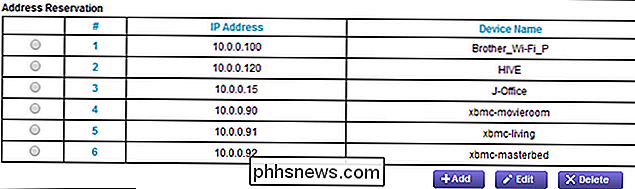
Aunque DHCP es realmente grandioso y nos facilita la vida, hay situaciones en las que es bastante útil usar una dirección IP estática asignada manualmente. Veamos algunas situaciones en las que le gustaría asignar una dirección IP estática para ilustrar los beneficios de hacerlo.
Necesita una resolución de nombre confiable en su red para computadoras que necesitan ser encontradas de forma consistente y precisa. Aunque los protocolos de red han avanzado a lo largo de los años, y la mayoría de las veces utiliza un protocolo más abstracto como SMB (Server Message Block) para visitar computadoras y carpetas compartidas en su red utilizando la familiar dirección de // officecomputer / shared_music / style funciona solo bien, para algunas aplicaciones se desmorona. Por ejemplo, al configurar la sincronización de medios en XBMC, es necesario utilizar la dirección IP de su fuente de medios en lugar del nombre SMB.
Cada vez que confía en una computadora o en un software para ubicar otra computadora en su red de forma precisa e inmediata (como es el caso con nuestro ejemplo XBMC, los dispositivos cliente necesitan encontrar el servidor multimedia que aloja el material) con la menor probabilidad de error, la asignación de una dirección IP estática es el camino a seguir. La resolución directa basada en IP sigue siendo el método de comunicación más estable y libre de errores en una red.
Desea imponer un esquema de numeración amigable para los humanos en sus dispositivos de red. Para asignaciones de red como dar una dirección a la de su amigo iPad o su computadora portátil, es probable que no le importe dónde en el bloque de direcciones disponible proviene la dirección IP porque realmente no necesita saber (o importar). Si tiene dispositivos en su red a los que accede regularmente utilizando herramientas de línea de comandos u otras aplicaciones orientadas a IP, puede ser realmente útil asignar direcciones permanentes a esos dispositivos en un esquema que sea amigable con la memoria humana.
Por ejemplo Si se dejara en sus propios dispositivos, nuestro enrutador asignaría cualquier dirección disponible a nuestras tres unidades Raspberry Pi XBMC. Debido a que con frecuencia jugamos con esas unidades y accedimos a ellas por sus direcciones IP, tiene sentido asignarles de manera permanente direcciones que serían lógicas y fáciles de recordar:

La unidad .90 está en el sótano, la unidad .91 es en el primer piso, y la unidad .92 está en el segundo piso.
Usted tiene una aplicación que se basa expresamente en direcciones IP. Algunas aplicaciones solo le permitirán agregar una dirección IP para referirse a otras computadoras en la red En tales casos, sería extremadamente molesto tener que cambiar la dirección IP en la aplicación cada vez que se cambiara la dirección IP de la computadora remota en la tabla DHCP. La asignación de una dirección permanente a la computadora remota evita que tenga que actualizar frecuentemente sus aplicaciones. Por eso es muy útil asignar cualquier computadora que funcione como servidor de cualquier tipo a una dirección permanente.
Asignar direcciones IP estáticas de manera inteligente
Antes de comenzar a asignar direcciones IP estáticas a izquierda y derecha, vamos sobre algunos consejos básicos de higiene de red que le ahorrarán dolores de cabeza en el futuro.
RELACIONADOS: Cómo y por qué todos los dispositivos en su hogar comparten una dirección IP
Primero, compruebe qué grupo de IP tiene disponible el enrutador es Su enrutador tendrá un conjunto total y un grupo específicamente reservado para las asignaciones de DHCP. El grupo total disponible para los enrutadores domésticos suele ser 10.0.0.0 a 10.255.255.255 o 192.168.0.0 a 192.168.255.255. Luego, dentro de esos rangos, se reserva un grupo más pequeño para el servidor DHCP, generalmente alrededor de 252 direcciones en un rango como 10.0.0.2 a 10.0.0.254. Una vez que conozca el grupo general, debe usar las siguientes reglas para asignar direcciones IP estáticas:
- Nunca asigne una dirección que termine en .0 o .255 ya que estas direcciones están reservadas típicamente para protocolos de red. Esta es la razón por la que el grupo de direcciones IP de ejemplo anterior termina en .254.
- Nunca asigne una dirección desde el inicio del grupo de IP, p. 10.0.0.1 ya que la dirección de inicio siempre está reservada para el enrutador. Incluso si ha cambiado la dirección IP de su enrutador por razones de seguridad, aún le recomendamos que no asigne una computadora.
- Nunca asigne una dirección fuera del grupo total de direcciones IP privadas disponibles. Esto significa que si el grupo de enrutadores es de 10.0.0.0 a 10.255.255.255, cada dirección IP que asigne (teniendo en cuenta las dos reglas anteriores) debería estar dentro de ese rango. Dado que hay casi 17 millones de direcciones en ese grupo, estamos seguros de que puede encontrar una que le guste.
Algunas personas prefieren usar direcciones que estén fuera del rango DHCP (por ejemplo, dejan el 10.0.0.2 hasta el 10.0.0.254 bloquear completamente intacto) pero no nos sentimos lo suficientemente fuertes sobre eso como para considerarlo una regla absoluta. Dada la improbabilidad de que un usuario doméstico necesite 252 direcciones de dispositivo simultáneamente, está perfectamente bien asignar un dispositivo a una de esas direcciones si prefiere mantener todo en, por ejemplo, el bloque 10.0.0.x.

Una breve historia de BonziBuddy, el malware más amigable de Internet
Si tenía una computadora a principios de la década de 2000 y no tenía mucho sentido común (o un software antivirus adecuado), Probablemente terminó con un simio morado presuntamente útil llamado BonziBuddy abarrotando su escritorio. Podía hablar, contar chistes, "cantar" y, en general, molestarte. Prometió ayudarte a usar Internet, pero principalmente se interpuso en su camino.

Cómo seguir un feed de Twitter en su lector de RSS
Los lectores de RSS son una gran manera de mantenerse al tanto de las noticias. Desafortunadamente, muchos sitios se han alejado del RSS y se limitan a publicar todos sus artículos en una transmisión de Twitter. Esto no es tan bueno si quiere asegurarse de mantenerse actualizado con un sitio en particular; todo lo que publiquen será enterrado en su línea de tiempo con un millón de otros Tweets.



